|
|
||||
 |
|||||||||||||||
|
Wie richte ich ein E-Mail-Postfach (POP3/IMAP) in Thunderbird ein? |
|||||||||||||||
|
1. Schritt: Starten Sie Thunderbird. |
|||||||||||||||
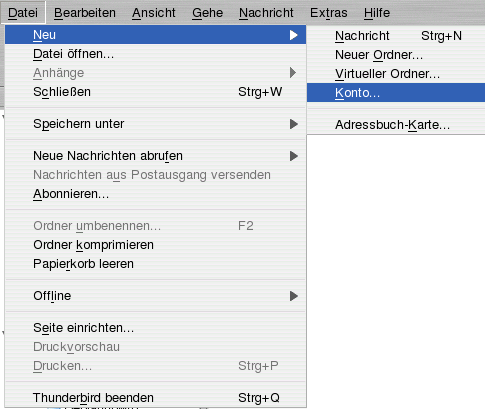 |
|||||||||||||||
|
3. Schritt: Wählen Sie E-Mail-Konto aus. |
|||||||||||||||
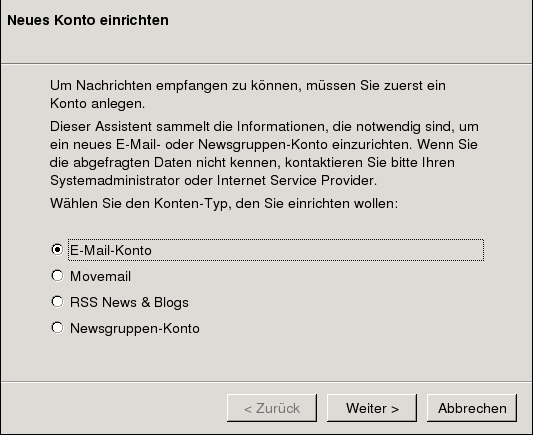 |
|||||||||||||||
|
4. Schritt: Geben Sie nun Ihren Namen und Ihre 1&1 E-Mail-Adresse an. |
|||||||||||||||
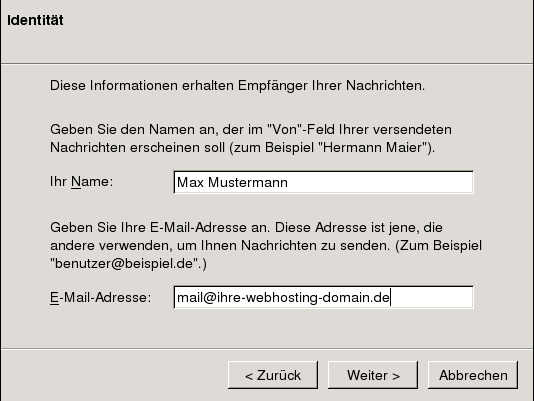 |
|||||||||||||||
|
5. Schritt: Sie können sich nun zwischen POP und IMAP zum Abrufen Ihrer E-Mails entscheiden. Für POP wählen Sie nun als Posteingangs-Server-Typ POP und tragen Sie die folgenden Serveradressen ein: |
|||||||||||||||
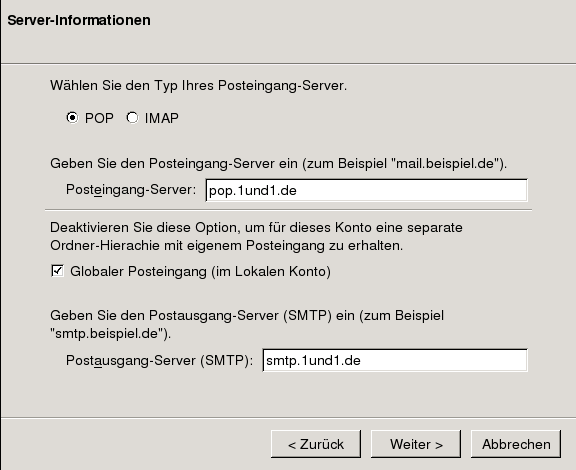 |
|||||||||||||||
|
Für IMAP wählen Sie als Posteingangs-Server-Typ IMAP und tragen Sie die folgenden Serveradressen ein: |
|||||||||||||||
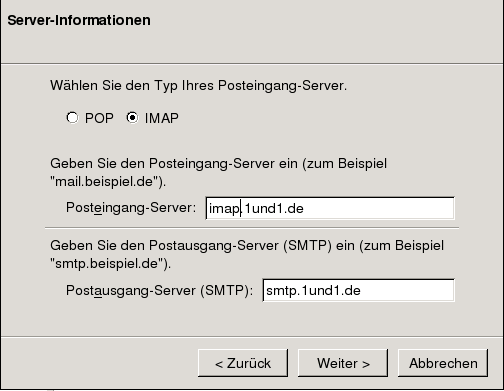 |
|||||||||||||||
|
6. Schritt: Anschließend geben Sie bitte den > Postfachnamen aus dem 1&1 Control-Center ein. |
|||||||||||||||
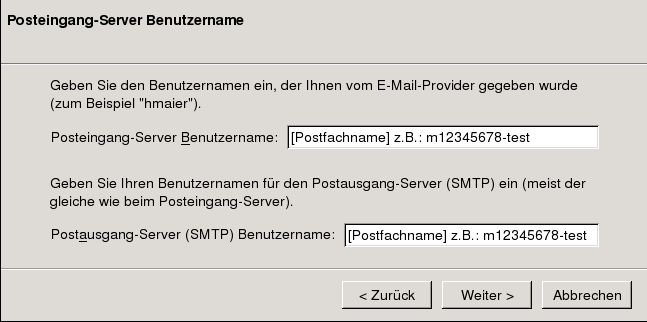 |
|||||||||||||||
|
Hinweis: 7. Schritt: Dann können Sie eine frei wählbare Kontenbezeichnung festlegen. |
|||||||||||||||
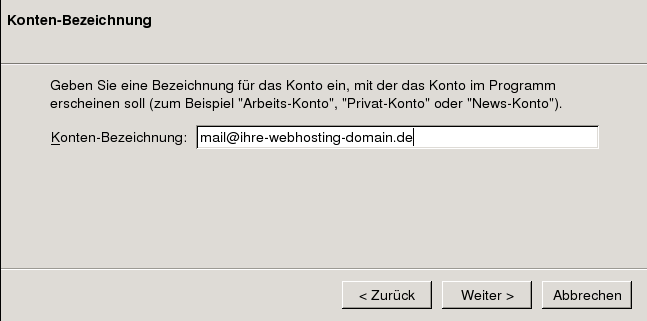 |
|||||||||||||||
|
8. Schritt: Nach einem Klick auf Weiter erhalten Sie eine Zusammenfassung der Einstellungen. |
|||||||||||||||
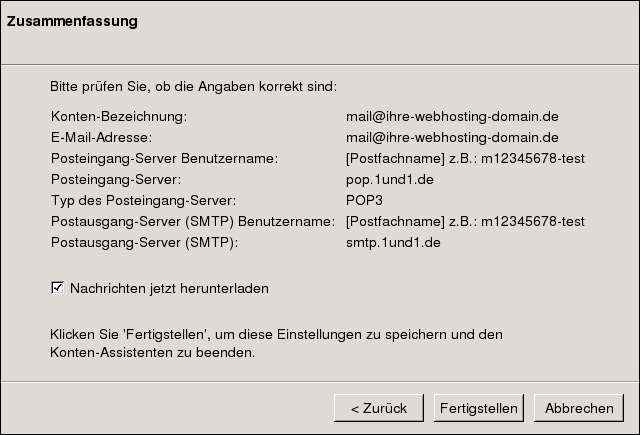 |
|||||||||||||||
|
9. Schritt: Klicken Sie auf Fertigstellen, um die Konfiguration abzuschließen. 10. Schritt: Tragen Sie nun in der Passwortabfrage Ihr Passwort ein. Sie können bei Bedarf die Option Passwort-Manager verwenden, um dieses Passwort zu speichern. Abschließend nur noch mit Ok bestätigen. |
|||||||||||||||
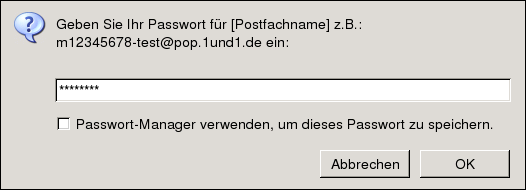 |
|||||||||||||||
|
Tipp: |
|||||||||||||||